一、文件系统的管理
tips:输入命令的时候要常用tab键来补全
常用指令
ls 显示文件或目录
-l 列出文件详细信息l(list)
ll =ls -l ls -l 等价于 ll
-a 列出当前目录下所有文件及目录,包括隐藏的a(all)
-R 列出当前目录下的可见文件及目录
pwd 查看当前所处的路径
mkdir 创建目录(文件夹)
-p a/b/c 如果要创建的文件夹的父目录不存在,则自动创建p(parent)
cd 切换目录
touch 创建空文件touch a.avi
vi 用文本编辑器编辑一个文件并且保存vi blabla.txt
编辑完毕后,按ESC键,跳到命令模式,然后进行保存退出或不保存退出操作:
:w 保存,不退出vi
:w! 强制保存,不退出vi
:wq或:x 保存,并退出vi
:wq!强制保存,并退出vi
echo 创建带有内容的文件。echo "hello" > helloworld.txt
文件末尾追加内容 echo “hello”>>helloworld.txt
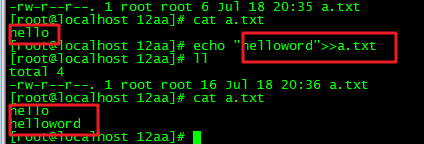
cat 查看文件内容
more 可以分页看
空格键(Space):代表向下翻一页。
Enter:代表向下滚动一行。
Ctrl+f 向下滚动一屏;
Space 向下滚动一屏;
Ctrl+b 返回上一屏;
:f:立刻显示出文件名与当前的行号。
q:代表立即退出,不予显示。
b或[ctrl]-b:往回翻,不过该操作只对文件有用。
less 不仅可以分页,还可以方便地搜索,回翻等操作
head、tail 显示文件头、尾内容
tail -10 hello.txt 查看文件的尾部的10行
tail -f user.log 实时刷新显示文件的尾部(程序打出的日志在生产实践中具有非凡的 debug的意义)
head -20 hello.txt 查看文件的头部20行
Ctrl+c 强制终止当前进程
cp 拷贝 cp srcFile destFile
mv 移动或重命名
mv a.txt /public/ 移动到指定目录
mv a.txt b.txt 修改名称
mv a.txt /public/c.txt 移动到public目录下并修改文件名
rmdir 删除空文件夹 (只能删除空文件夹)
rm 删除文件
-r 递归删除,可删除子目录及文件
-f 强制删除
find 在文件系统中搜索某文件
find a.txt
wc 统计文本中行数、字数、字符数
wc a.txt
grep 在文本文件中查找某个字符串
grep nihao a.txt [grep字符串 文件名]
tree 树形结构显示目录,需要安装tree包
yum -y install tree 安装的命令
ln 创建链接文件
打包压缩相关命令
gzip:
bzip2:
tar: 打包压缩
-c 压缩文件
-x 解压文件
-z gzip压缩文件
-j bzip2压缩文件
-v 显示压缩或解压缩过程 v(view)
-f 使用档名
例:
tar -cvf /home/abc.tar /home/abc 只打包,不压缩
tar -zcvf /home/abc.tar.gz /home/abc 打包,并用gzip压缩
tar -jcvf /home/abc.tar.bz2 /home/abc 打包,并用bzip2压缩
当前目录不需要加/
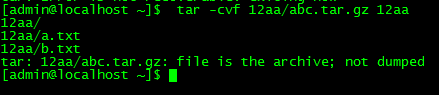
当然,如果想解压缩,就直接替换上面的命令 tar -cvf / tar -zcvf / tar -jcvf 中的“c” 换成“x” 就可以了。
系统管理命令
stat 显示指定文件的详细信息,比ls更详细
who 显示在线登陆用户
whoami 显示当前操作用户
hostname 显示主机名
uname 显示系统信息
top 动态显示当前耗费资源最多进程信息
ps 显示瞬间进程状态 ps -aux
du 查看目录大小 du -h /home带有单位显示目录信息
df 查看磁盘大小 df -h 带有单位显示磁盘信息
ifconfig 查看网络情况
ping 测试网络连通
netstat 显示网络状态信息
man 命令不会用了,找男人 如:man ls
clear 清屏
alias 对命令重命名 如:alias showmeit="ps -aux" ,另外解除使用unaliax showmeit
kill 杀死进程,可以先用ps 或 top命令查看进程的id,然后再用kill命令杀死进程。
二、权限管理
linux系统中对文件权限的描述机制:
三种基本权限
d r w x r w x r - x
所有者 所属组 其他人
第一个字符“-”表示普通文件;这个位置还可能会出现“l”链接;“d”表示目录
R 读 数值表示为4
W 写 数值表示为2
X 可执行 数值表示为1
可以表示为二进制: 111 111 101
也可以表示为十进制: 7 7 5
修改权限
sudo chmod [u所属用户 g所属组 o其他用户 a所有用户] [+增加权限 -减少权限] [r w x] 目录名
例如:有一个文件filename,权限为“-rw-r----x” ,将权限值改为"-rwxrw-r-x",用数值表示为765
sudo chmod u+x g+w o+r filename
上面的例子可以用数值表示
sudo chmod 765 filename 用数字也可以表示权限
5 ---> 101 ---> r-x
修改文件的所有者owner(只能由root权限才能操作)
chown hadoop:hadoop file 将file的所有者改成hadoop用户,所属组改成hadoop组
上级目录的权限对本级文件或者文件夹的操作有约束
三、用户管理
添加用户
useradd td001
必须设置密码才能正常登陆 passwd td001
删除用户
userdel td001
userdel -r td001 -----删除用户的同时删除用户的主目录
修改用户属性
usermod [-LU][-c <备注>][-d <登入目录>][-e <有效期限>][-f <缓冲天数>][-g <群组>][-G <群组>][-l <帐号名称>][-s <shell>][-u <uid>][用户帐号]
参 数:
-c<备注> 修改用户帐号的备注文字。
-d登入目录> 修改用户登入时的目录。
-e<有效期限> 修改帐号的有效期限。
-f<缓冲天数> 修改在密码过期后多少天即关闭该帐号。
-g<群组> 修改用户所属的群组。
-G<群组> 修改用户所属的附加群组。
-l<帐号名称> 修改用户帐号名称。
-L 锁定用户密码,使密码无效。
-s<shell> 修改用户登入后所使用的shell。
-u<uid> 修改用户ID。
-U 解除密码锁定。
usermod -l b a 将a的登陆名改为b
usermod -g hadoop td001 将td001的组改为hadoop组
usermod -G hadoop,root td001 给td001添加两个组hadoop,root
usermod -d /home/td td001 将td001的主目录改成/home/td
(要事先创建td目录,并且拷入环境变量文件)
----****----修改用户的密码
passwd td001
添加用户组
groupadd beauties
删除用户组
groupdel beauties
修改用户组属性
groupmod
查看当前登陆的身份
whoami
查看当前用属的组
Groups
用户及用户组管理
/etc/passwd 存储用户账号
/etc/group 存储组账号
/etc/shadow 存储用户账号的密码
/etc/gshadow 存储用户组账号的密码
useradd 用户名
userdel 用户名
adduser 用户名
groupadd 组名
groupdel 组名
passwd root 给root设置密码
su root
su - root
/etc/profile 系统环境变量
bash_profile 用户环境变量
.bashrc 用户环境变量
su user 切换用户,加载配置文件.bashrc
su - user 切换用户,加载配置文件/etc/profile ,加载bash_profile
更改文件的用户及用户组
sudo chown [-R] owner[:group] {File|Directory}
例如:还以jdk-7u21-linux-i586.tar.gz为例。属于用户hadoop,组hadoop
要想切换此文件所属的用户及组。可以使用命令。
sudo chown root:root jdk-7u21-linux-i586.tar.gz
四、常见系统管理(凡是涉及到修改,就一定要用root权限)
****
轻易不要使用su去切换到root的身份
普通用户使用sudo来执行root权限的命令
如,将hadoop用户添加到sudoers文件中去
root ALL=(ALL) ALL
hadoop ALL=(ALL) ALL
磁盘空间信息查看
df -h 查看磁盘空间状态信息 -h 显示单位
du -sh * 查看当前目录下所有子目录和文件的汇总大小 s 汇总
进程信息查看
free 查看内存使用状况
top 查看实时刷新的系统进程信息
ps -ef 查看系统中当前瞬间的进程信息快照
ps -ef | grep myshell.sh 搜索myshell进程的信息
kill -9 pid 杀掉进程 (-9 表示强制杀死)
关机/重启机器
shutdown
-r 关机重启
-h 关机不重启
now 立刻关机
halt 关机
reboot 重启
将.rpm文件转为.deb文件
.rpm为RedHat使用的软件格式。在Ubuntu下不能直接使用,所以需要转换一下。
sudo alien abc.rpm
vim使用
vim三种模式:命令模式、插入模式、编辑模式。使用ESC或i或:来切换模式。
命令模式下:
:q 退出
:q! 强制退出
:wq 保存并退出
:set number 显示行号
:set nonumber 隐藏行号
/apache 在文档中查找apache 按n跳到下一个,shift+n上一个
yyp 复制光标所在行,并粘贴
h(左移一个字符←)、j(下一行↓)、k(上一行↑)、l(右移一个字符→)
六、网络管理
修改ip地址的配置
sudo vi /etc/sysconfig/network-scripts/ifcfg-eth0 修改该配置文件即可改ip地址
或者在root权限下用setup指令通过一个带提示的伪图形界面来修改
查看ip地址
ifconfig
修改主机名
sudo vi /etc/sysconfig/network 修改其中的hostname配置项
要想立即生效 可以执行指令 hostname nidezhujiming
HOSTNAME=yun12-01
管理内网的"主机名---ip地址"本地映射
sudo vi /etc/hosts
192.168.2.250 yun12-01
重启网络服务
root权限下 service network restart
关闭防火墙服务 service iptables stop
关闭防火墙自动启动 chkconfig iptables off
修改系统的默认启动级别
vi /etc/inittab
# 0 - halt (Do NOT set initdefault to this)
# 1 - Single user mode
# 2 - Multiuser, without NFS (The same as 3, if you do not have networking)
# 3 - Full multiuser mode
# 4 - unused
# 5 - X11
# 6 - reboot (Do NOT set initdefault to this)
#
id:3:initdefault:
~
用level 3 就启动全功能状态的字符界面
查看当前的进程连接网络的信息
netstat -nltp
五、常用工具指令
wc 统计文本信息(行数,词数,字符数)
date 查看或者修改系统的日期和时间
echo 输出字符串或者变量的值
vi linux系统中最通用的文本编辑器
六、linux中的软件安装
jdk
将安装包解压到你的安装路径下
然后修改环境变量 sudo vi /etc/profile
然后 source /etc/profile 来生效
tomcat
Eclipse
mysql
redhat 公司的RPM方式的包管理 也是很常用的软件包管理器
rpm -qa | grep mysql
sudo rpm -e mysql-libs-5.1.66-2.el6_3.i686 --nodeps
sudo rpm -ivh MySQL-server-5.1.73-1.glibc23.i386.rpm